1. 首先运行FileGee.exe文件;
2. 新建任务
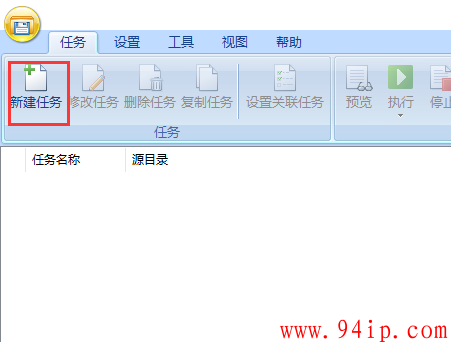
3. 选择单向同步、任务名称,点击下一步;
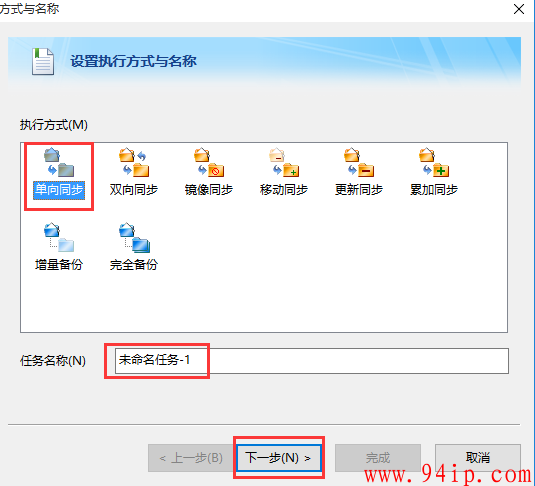
4. 选择本地需要备份的文件夹,点击下一步
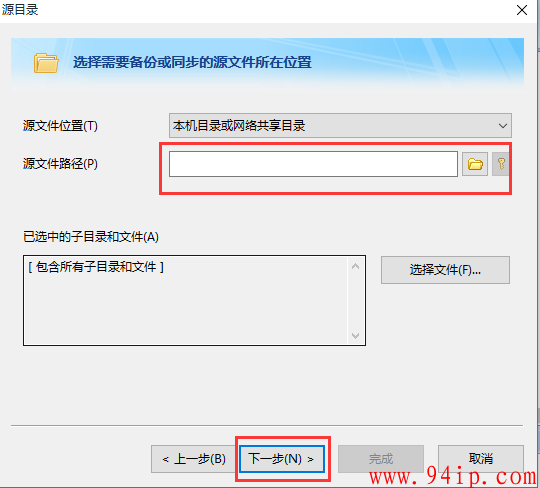
5. 选择FTP(文件传输协议)服务器
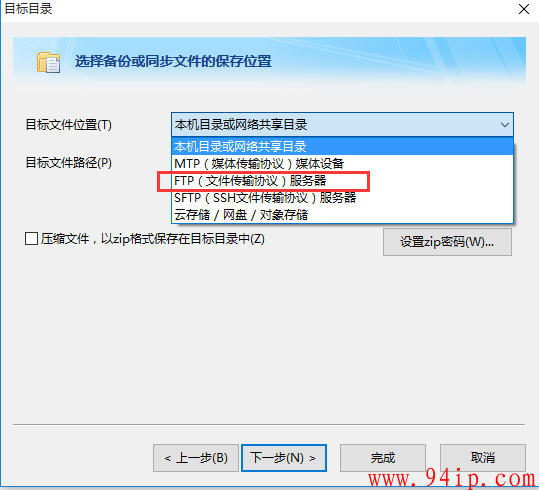
6. 点击服务器管理
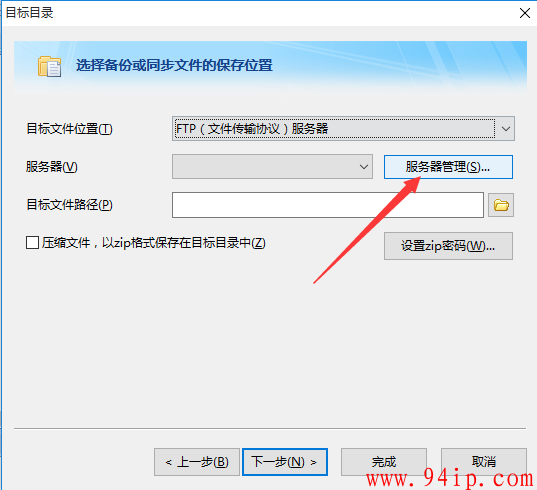
7. 添加服务器
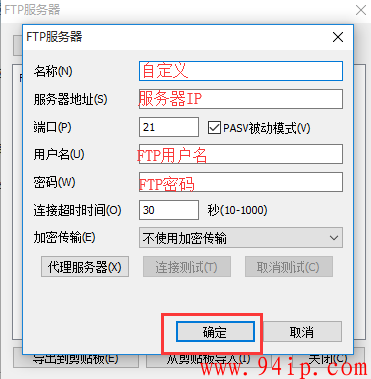
8. 选择要传到服务器的哪个路径下
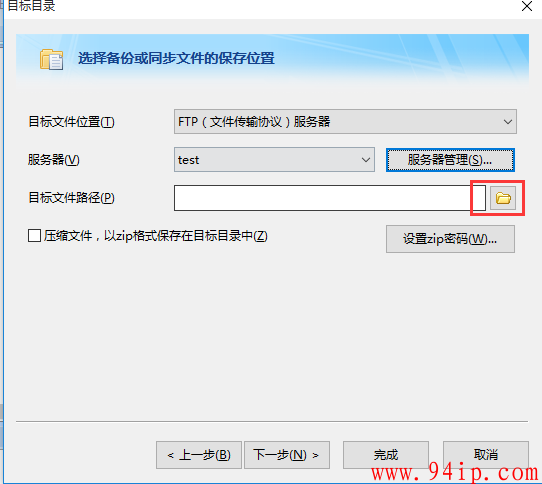
9. 过滤规则可以默认下一步
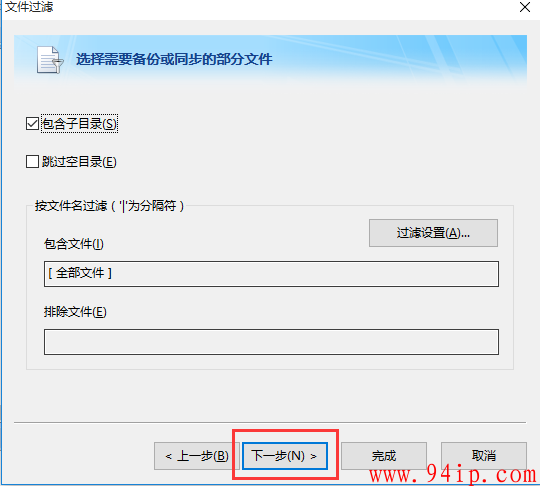
10. 设置任务计划,可以自行选择
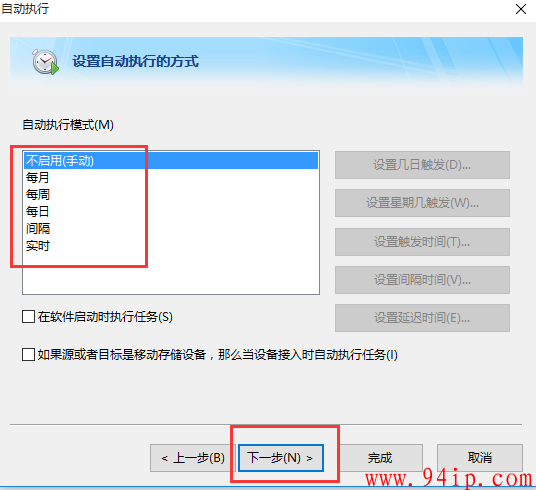
11. 选择无限次重试直到完全成功即可
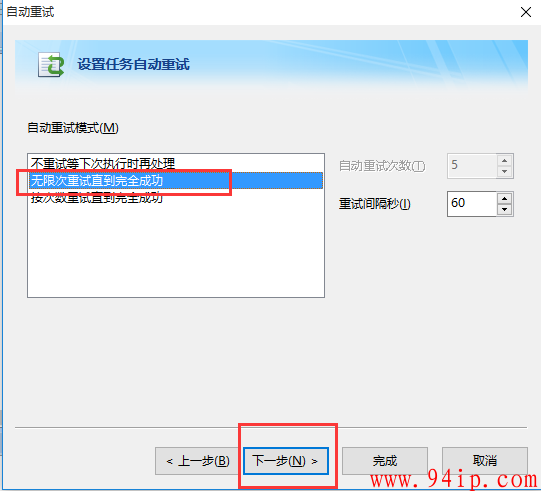
12. 设置自动删除日志,默认即可
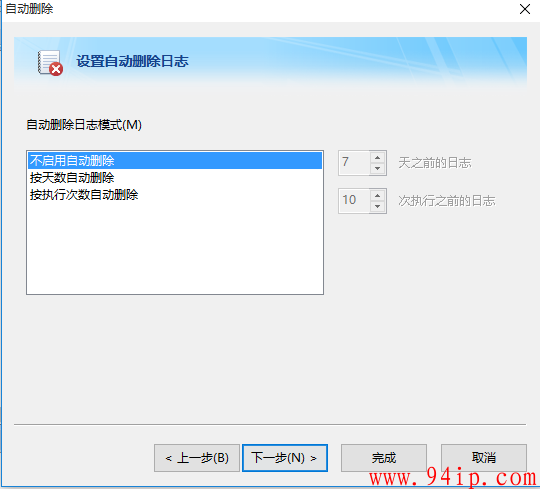
13. 根据需求选择,可以默认不用选,下一步
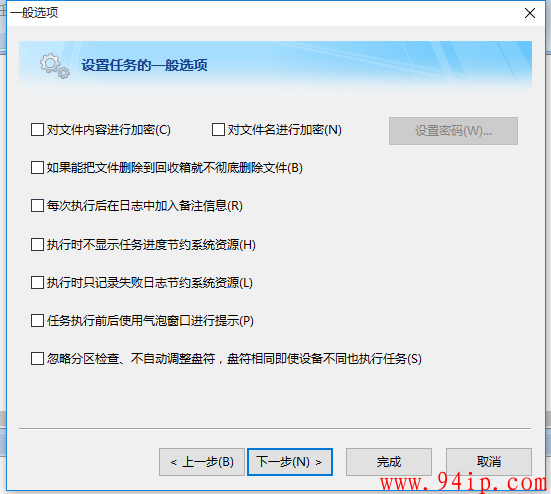
14. 选择热备份即可
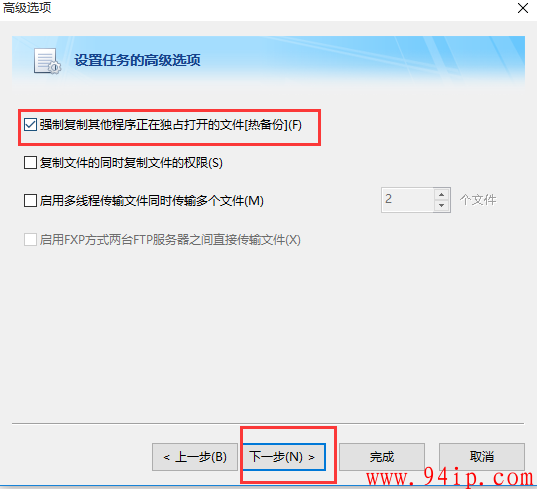
15. 点击完成,即创建任务成功
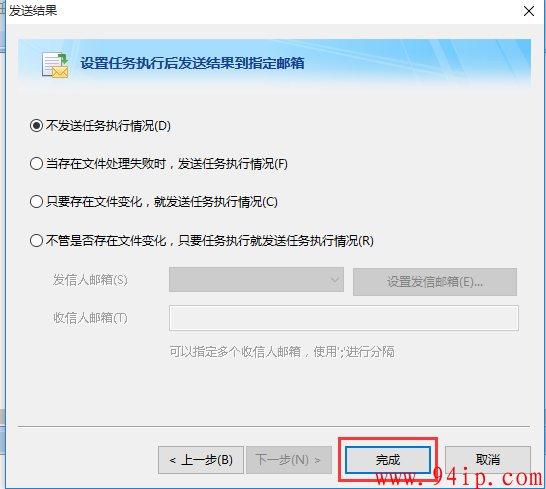
如需破解版可联系QQ33790982
转载请注明:IT运维空间 » windows » FileGee企业破解版/服务器异地备份教程






















发表评论